Einige Apple-Nutzer berichten, dass ihre Der Touchscreen des iPad funktioniert nicht und lässt sich nicht entsperren, selbst wenn sie den richtigen Passcode eingegeben haben. Höchstwahrscheinlich wird dieses Problem durch einige Systemstörungen und App-Inkompatibilität verursacht. In diesem Fall können Sie zufriedenstellende Lösungen finden, um die Störungen zu beheben. Wenn sich Ihr iPhone/iPad aufgrund eines nicht reagierenden Bildschirms oder eines vergessenen Passcodes nicht entsperren lässt, können Sie in diesem Beitrag immer noch die Lösung finden.
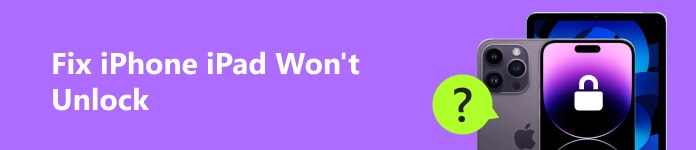
- Teil 1. So beheben Sie das Problem, wenn sich das iPhone/iPad nicht entsperren lässt [5 Methoden]
- Teil 2. Häufig gestellte Fragen zum Thema „iPhone/iPad lässt sich nicht entsperren“
Teil 1. So beheben Sie das Problem, wenn sich das iPhone/iPad nicht entsperren lässt [5 Methoden]
1. iPad/iPhone über iOS Unlocker entsperren
In der Apple Support Community beschweren sich einige Benutzer, dass der Touchscreen des iPhone nicht funktioniert und sich nicht entsperren lässt. Wenn Sie das gleiche Problem auf Ihrem iPhone feststellen, können Sie Apeaksoft iOS Unlocker um den Passcode des Sperrbildschirms zu löschen und Ihr iOS-Gerät problemlos zu entsperren.

4,000,000+ Downloads
Löschen Sie mühelos den Bildschirmpasscode von Ihren nicht reagierenden iDevices.
Entfernen gesperrte Apple-ID und Bildschirmzeit-Passwort ohne Einschränkung.
Entfernen Sie schnell die iTunes-Backup-Verschlüsselungseinstellungen, um auf Ihre Backup-Dateien zuzugreifen.
Es funktioniert gut auf der neuesten iPhone 16-Serie mit iOS 18.
Schritt 1 Laden Sie den iOS Unlocker auf Ihren Computer herunter, indem Sie auf die oben stehenden Schaltflächen klicken, und starten Sie ihn nach der erfolgreichen Installation. Klicken Sie auf Passcode löschen Klicken Sie oben auf die Schaltfläche. Schließen Sie dann Ihr Apple-Gerät über ein USB-Kabel an Ihren Computer an.

Schritt 2 Diese Software kann Ihr Gerät automatisch erkennen. Sie müssen lediglich die Richtigkeit Ihrer Geräteinformationen bestätigen, bevor Sie es entsperren. Wenn alle Informationen korrekt sind, klicken Sie auf Beginne um fortzufahren.
Schritt 3 Anschließend werden Sie zur Schnittstelle zum Herunterladen der Firmware weitergeleitet. Bitte haben Sie Geduld.
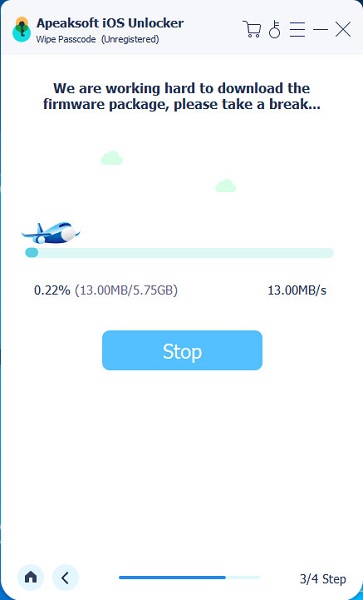
Schritt 4 Sobald der Downloadvorgang abgeschlossen ist, klicken Sie auf die Schaltfläche Entsperren und geben Sie ein 0000. Dann klick öffne es um erfolgreich auf Ihr iOS-Gerät zuzugreifen.
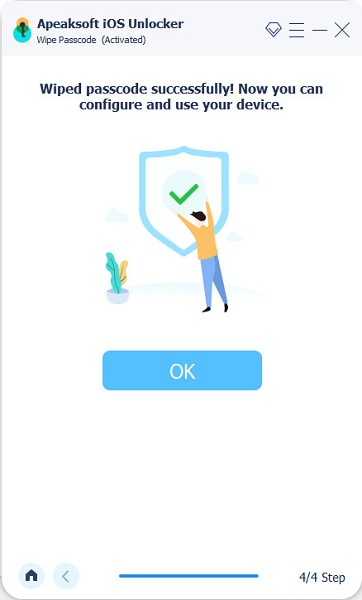
2. Entsperren Sie das iPhone/iPad, indem Sie Systemstörungen beheben
Wenn sich Ihr iPhone mit dem richtigen Passcode nicht entsperren lässt oder Sie zum Entsperren nicht nach oben wischen können, können Sie Apeaksoft iOS Systemwiederherstellung um fehlerhafte iOS-Geräte wieder in den Normalzustand zu versetzen und Ihr iPhone/iPad erfolgreich zu entsperren.

4,000,000+ Downloads
Reparieren Sie Ihr fehlerhaftes iOS-System und entsperren Sie Ihr iDevice.
Es ist ein sicheres und benutzerfreundliches Tool für Apple-Benutzer.
iPad reparieren/Das iPhone steckt im Apple-Logo fest, Kopfhörermodus, DFU-Modus usw.
Die Software unterstützt alle iOS-Geräte.
Schritt 1 Laden Sie iOS System Recovery mit dem obigen Download-Button auf Ihren Computer herunter. Nach der erfolgreichen Installation können Sie darauf doppelklicken, um es zu starten. Schließen Sie dann Ihr fehlerhaftes iOS-Gerät über ein USB-Kabel an Ihren Computer an.
Schritt 2 Klicken Sie auf die Beginne Schaltfläche, um die Wiederherstellung zu starten, da das professionelle Tool Ihre iOS-Systemstörungen erkennen kann.
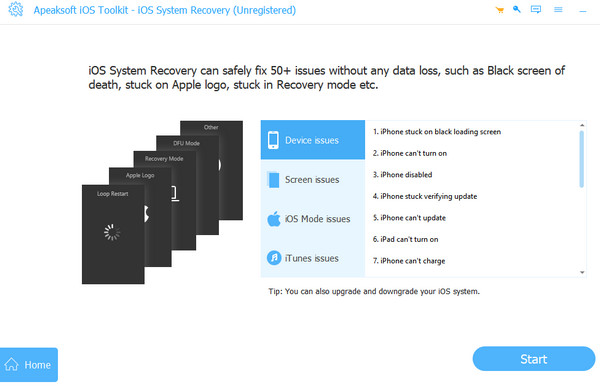
Schritt 3 Folgen Sie den Anweisungen auf dem Bildschirm, um Ihr iPhone/iPad in den Wiederherstellungsmodus zu versetzen. Wählen Sie dann das richtige iOS-Modell aus und klicken Sie auf Herunterladen Schaltfläche zum Herunterladen des Firmware-Pakets.

Schritt 4 Sobald die passende Firmware heruntergeladen wurde, kann Ihr fehlerhaftes iOS-Gerät wieder in den Normalzustand versetzt werden.

3. Erzwingen Sie einen Neustart des iOS-Geräts zum Entsperren
Wenn sich Ihr iPad nicht durch Drücken der Home-Taste entsperren lässt oder Schieben zum Entsperren funktioniert nicht Auf Ihrem iPhone sollten Sie einen Neustart Ihres Apple-Geräts erzwingen, um es zu entsperren.
Neustart eines iPhone erzwingen:
Drücken Sie die Lauter-Taste und lassen Sie sie schnell wieder los > drücken Sie die Leiser-Taste und lassen Sie sie schnell wieder los > halten Sie die Power Taste > loslassen, wenn das Apple-Logo auf dem Bildschirm erscheint. Sie können der vollständigen Anleitung folgen, wie Sie Neustart eines iPhones erzwingen für verschiedene Modelle hier.

Neustart eines iPad erzwingen:
Drücken Sie die Lautstärketaste, die dem Power -Taste > Drücken Sie die andere Lautstärketaste und lassen Sie sie schnell wieder los. Halten Sie die Power Taste, bis das Apple-Logo erscheint, und lassen Sie sie dann los.

4. Reinigen Sie den iDevice-Bildschirm zum Entsperren
Wenn Sie feststellen, dass Ihr iPad- oder iPhone-Bildschirm nicht reagiert, kann es sein, dass sich Schmutz oder Feuchtigkeit auf dem Bildschirm befindet. Bevor Sie also den Bildschirm Ihres iDevices berühren, sollten Sie Ihre Hände reinigen und trocknen. In der Zwischenzeit können Sie Reinigen Sie Ihren iPhone-Bildschirm verwenden Sie ein weiches und sauberes Wischtuch, bevor Sie Ihr iOS-Gerät entsperren.
Teil 2. Häufig gestellte Fragen zum Thema „iPhone/iPad lässt sich nicht entsperren“
Teil 5. Häufig gestellte Fragen zum Zurücksetzen der Apple-ID
Wie kann ich „Find My“ verwenden, um mein iPhone zu entsperren?
Wenn sich Ihr iPhone nicht entsperren lässt, können Sie die Finde meine App, um Ihr iPhone auf Ihrem anderen iDevice mit derselben Apple-ID wiederherzustellen. Gehen Sie zu Finde meine App > Geräte > Suchen Sie Ihr defektes iPhone und tippen Sie darauf > scrollen Sie nach unten, um auf Löschen Sie dieses Gerät. Anschließend können Sie den Fehler beheben, dass sich Ihr iPhone nicht entsperren lässt.
Warum wird mein iPhone mit dem richtigen Passcode nicht entsperrt?
Wenn Sie auf die neueste iOS-Software aktualisieren, führen einige neue Störungen dazu, dass das iPhone nicht mit dem richtigen Passcode oder der richtigen Face ID entsperrt wird.
Wie entsperre ich den iPhone-Passcode ohne Computer?
Ab iOS 15.2 können Sie den iPhone-Bildschirm-Passcode umgehen, indem Sie Löschen Iphone Option direkt. Geben Sie das falsche Passwort immer wieder ein, bis Sie sehen können Sicherheitsaussperren Nachricht auf Ihrem Bildschirm. Dann können Sie auf die Löschen Iphone Option unten rechts. Geben Sie Ihr korrektes Apple-ID-Passwort ein und folgen Sie den Anweisungen auf dem Bildschirm, um Ihr iPhone wiederherzustellen.
Fazit
Dieser Beitrag bietet Ihnen vier praktische Methoden zur Behebung des Problems, dass Ihr iPhone/iPad lässt sich nicht entsperrenWenn Sie Ihr iOS-Gerät nicht entsperren können, weil Sie den richtigen Passcode vergessen haben, sollten Sie versuchen Apeaksoft iOS Unlocker um den Passcode problemlos zu löschen.




